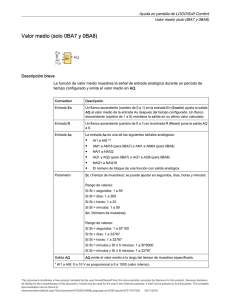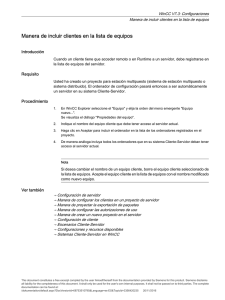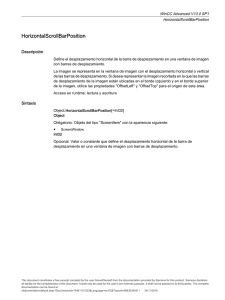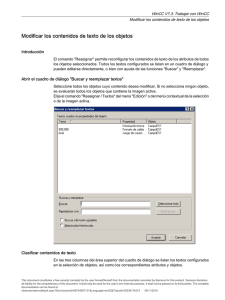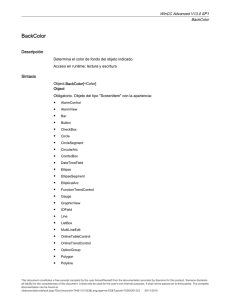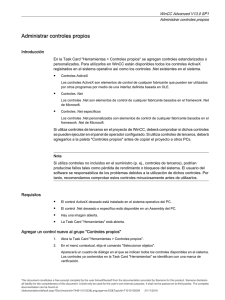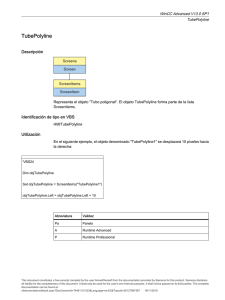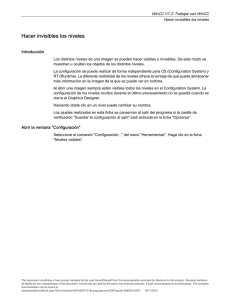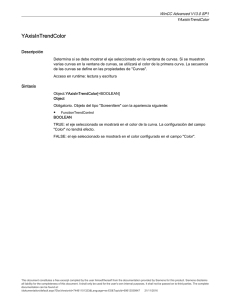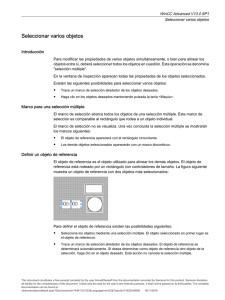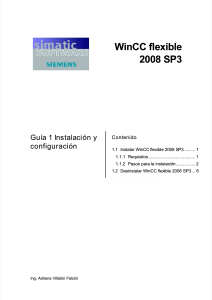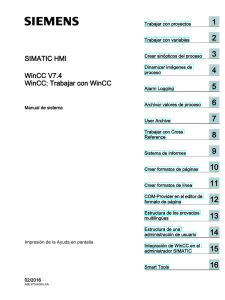WinCC V7.3: Trabajar con WinCC
Anuncio
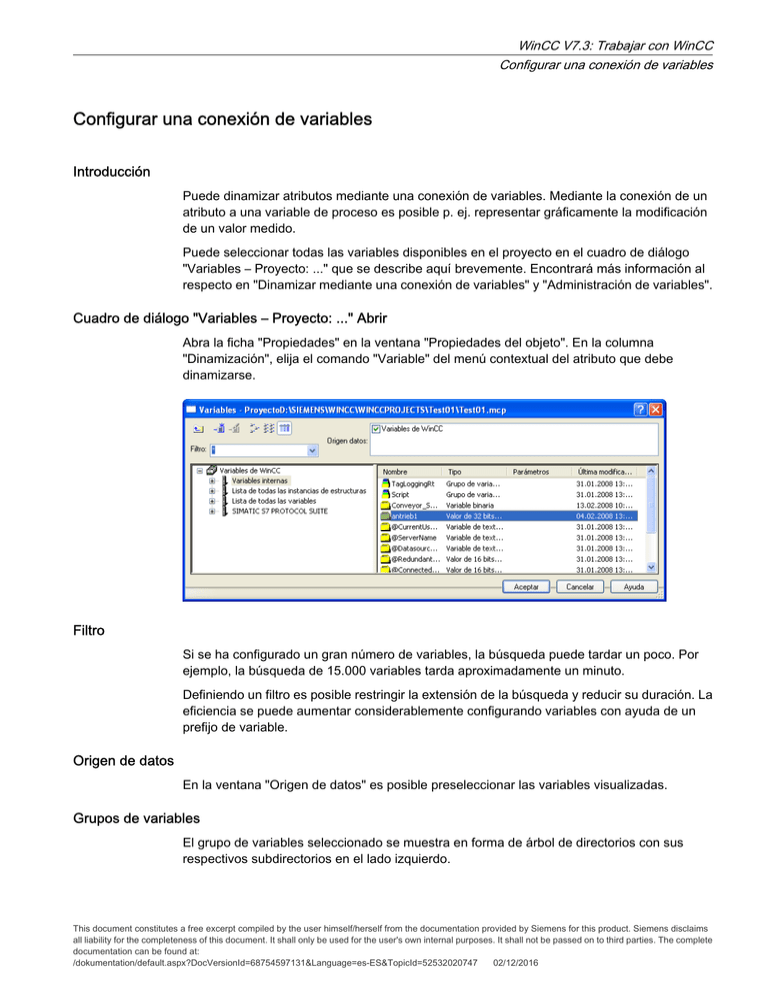
WinCC V7.3: Trabajar con WinCC Configurar una conexión de variables Configurar una conexión de variables Introducción Puede dinamizar atributos mediante una conexión de variables. Mediante la conexión de un atributo a una variable de proceso es posible p. ej. representar gráficamente la modificación de un valor medido. Puede seleccionar todas las variables disponibles en el proyecto en el cuadro de diálogo "Variables – Proyecto: ..." que se describe aquí brevemente. Encontrará más información al respecto en "Dinamizar mediante una conexión de variables" y "Administración de variables". Cuadro de diálogo "Variables – Proyecto: ..." Abrir Abra la ficha "Propiedades" en la ventana "Propiedades del objeto". En la columna "Dinamización", elija el comando "Variable" del menú contextual del atributo que debe dinamizarse. Filtro Si se ha configurado un gran número de variables, la búsqueda puede tardar un poco. Por ejemplo, la búsqueda de 15.000 variables tarda aproximadamente un minuto. Definiendo un filtro es posible restringir la extensión de la búsqueda y reducir su duración. La eficiencia se puede aumentar considerablemente configurando variables con ayuda de un prefijo de variable. Origen de datos En la ventana "Origen de datos" es posible preseleccionar las variables visualizadas. Grupos de variables El grupo de variables seleccionado se muestra en forma de árbol de directorios con sus respectivos subdirectorios en el lado izquierdo. This document constitutes a free excerpt compiled by the user himself/herself from the documentation provided by Siemens for this product. Siemens disclaims all liability for the completeness of this document. It shall only be used for the user's own internal purposes. It shall not be passed on to third parties. The complete documentation can be found at: /dokumentation/default.aspx?DocVersionId=68754597131&Language=es-ES&TopicId=52532020747 02/12/2016 WinCC V7.3: Trabajar con WinCC Configurar una conexión de variables Los directorios y subdirectorios se pueden abrir y cerrar con un doble clic, o bien haciendo clic en los símbolos "+" o "-". Las variables disponibles para la entrada seleccionada se muestran en el visor de variables. Visor de variables El área derecha contiene todas las variables disponibles para la entrada seleccionada en el grupo de variables. El visor de variables está dividido en 4 columnas que muestran el nombre, el tipo, los parámetros, así como la fecha y hora de la última modificación de las variables. Las variables se pueden ordenar haciendo clic en el título de la respectiva columna. Procedimiento 1. Seleccione el filtro deseado. Un asterisco indica que no debe utilizarse ningún filtro o que no está definido. 2. Seleccione uno o varios orígenes de datos. 3. Abra el grupo de variables deseado en el lado izquierdo de la ventana. 4. Seleccione la variable deseada en el lado derecho de la ventana. 5. Confirme su selección con "Aceptar". Se cierra el cuadro de diálogo "Variables – Proyecto: ..." . La variable seleccionada se asigna al objeto seleccionado. Entonces se puede continuar con la configuración. Campo E/S: Conexión simplificada de variables Mediante arrastrar y soltar, inserte en el sinóptico del proceso la variable necesaria desde el cuadro de diálogo de selección de variables. El Graphics Designer creará un campo E/A con esa conexión de variable. Ver también → Dinamizar mediante una conexión de variables This document constitutes a free excerpt compiled by the user himself/herself from the documentation provided by Siemens for this product. Siemens disclaims all liability for the completeness of this document. It shall only be used for the user's own internal purposes. It shall not be passed on to third parties. The complete documentation can be found at: /dokumentation/default.aspx?DocVersionId=68754597131&Language=es-ES&TopicId=52532020747 02/12/2016